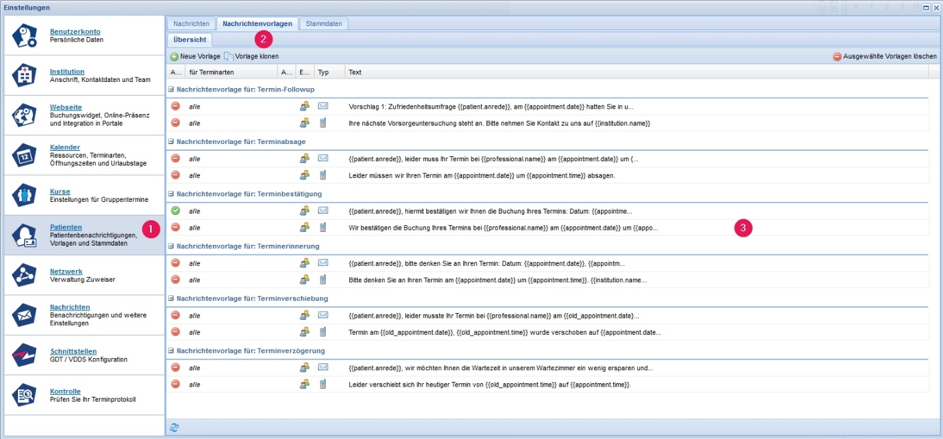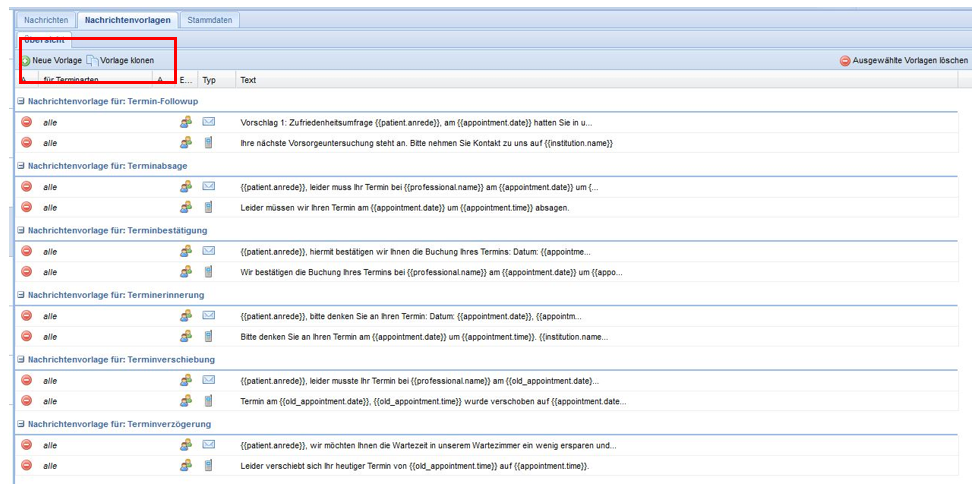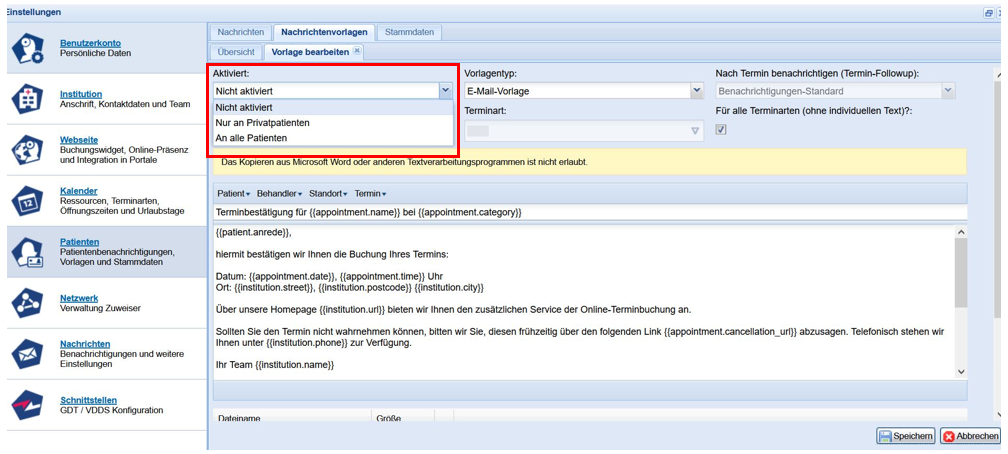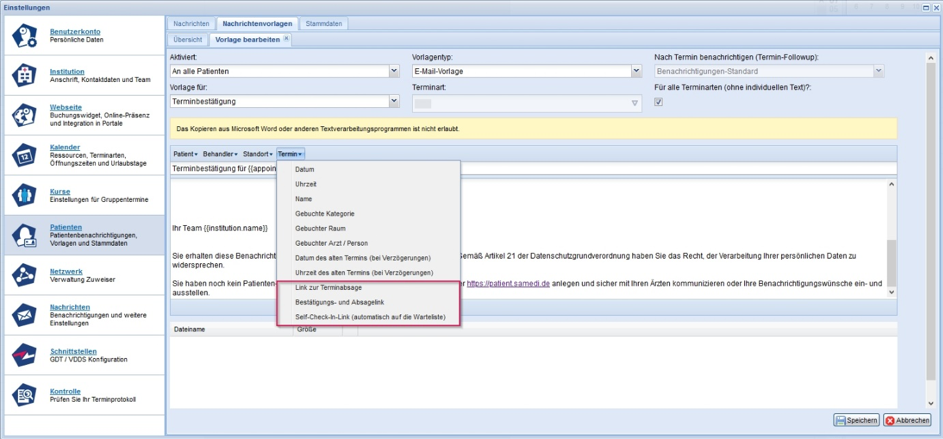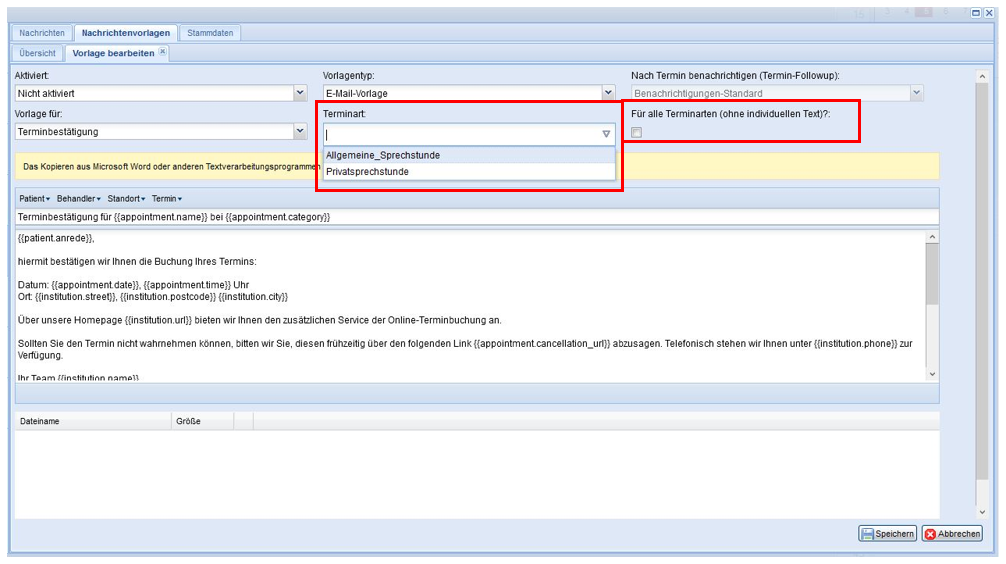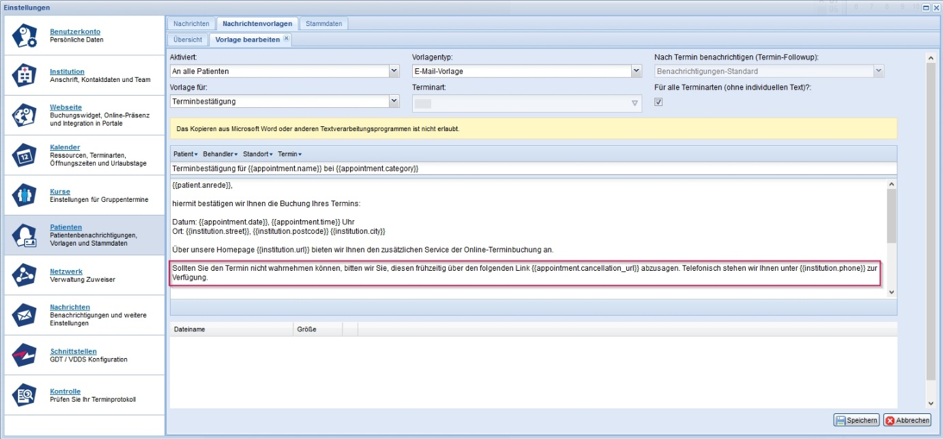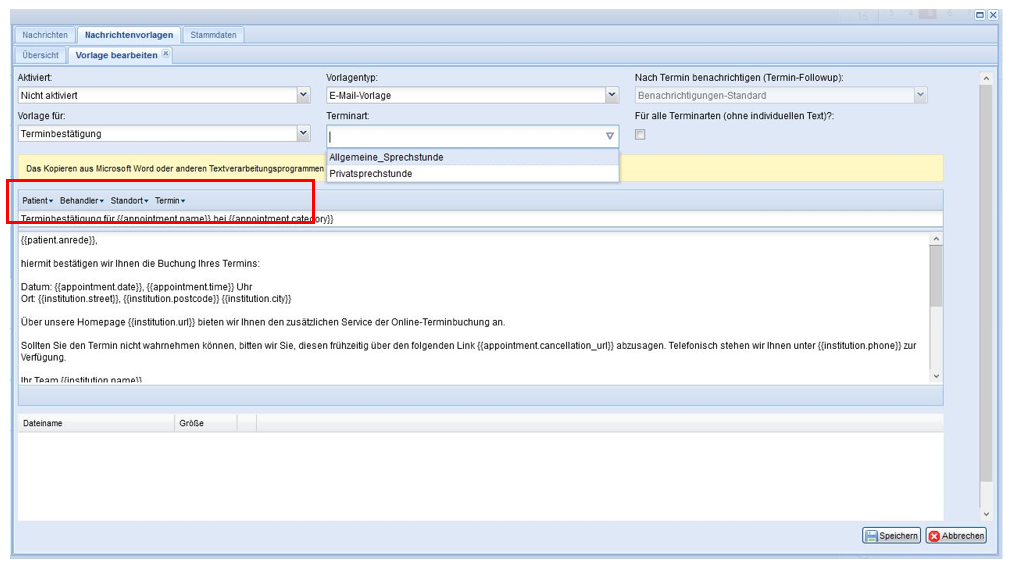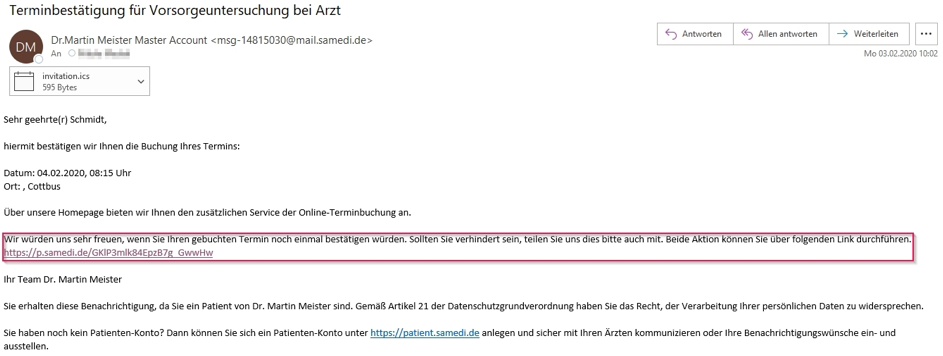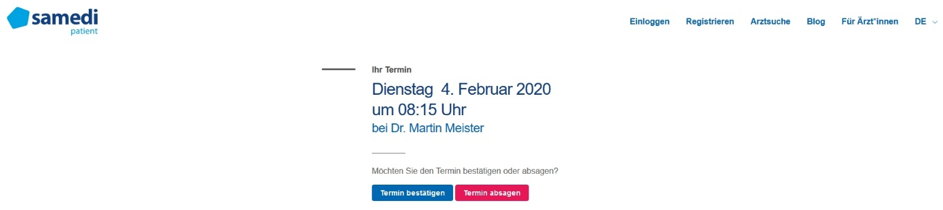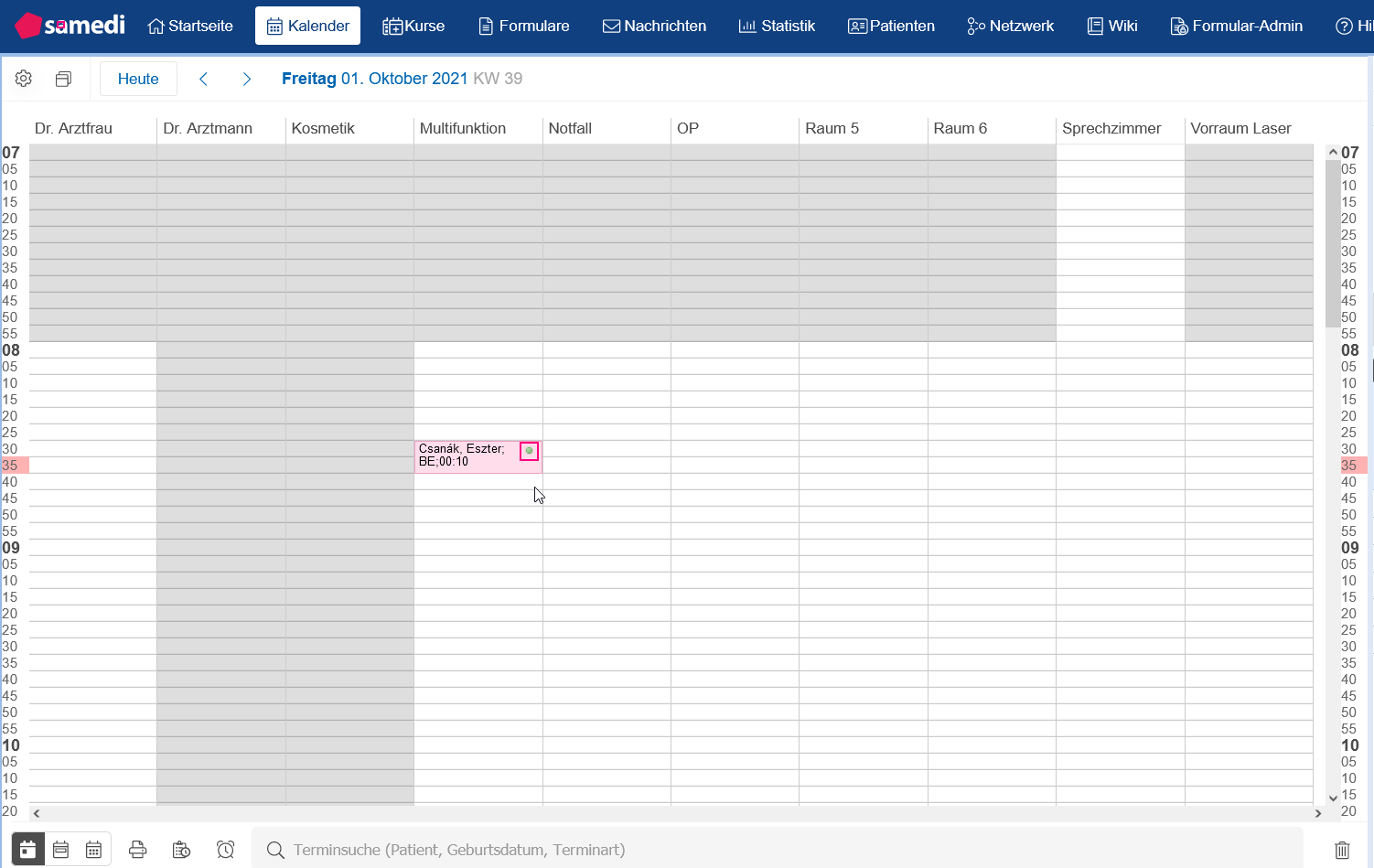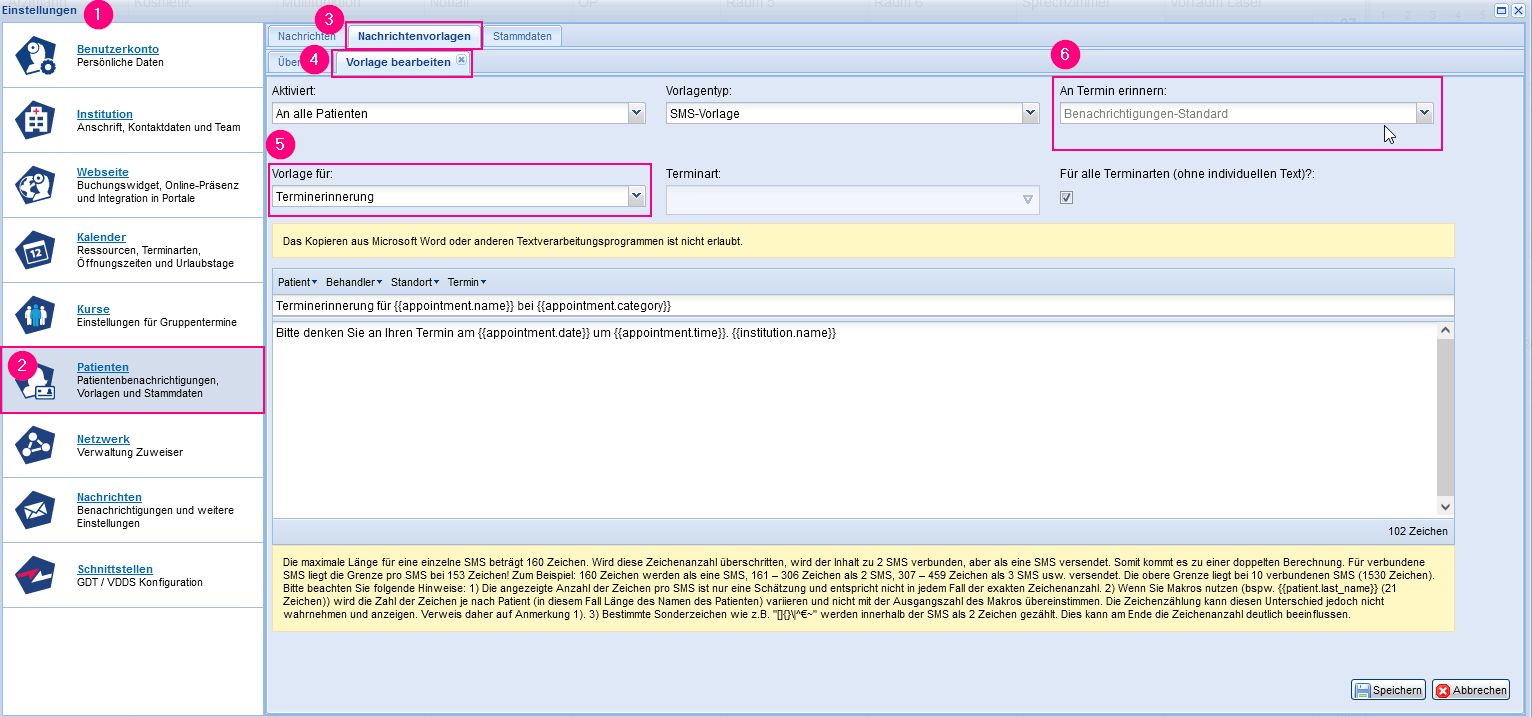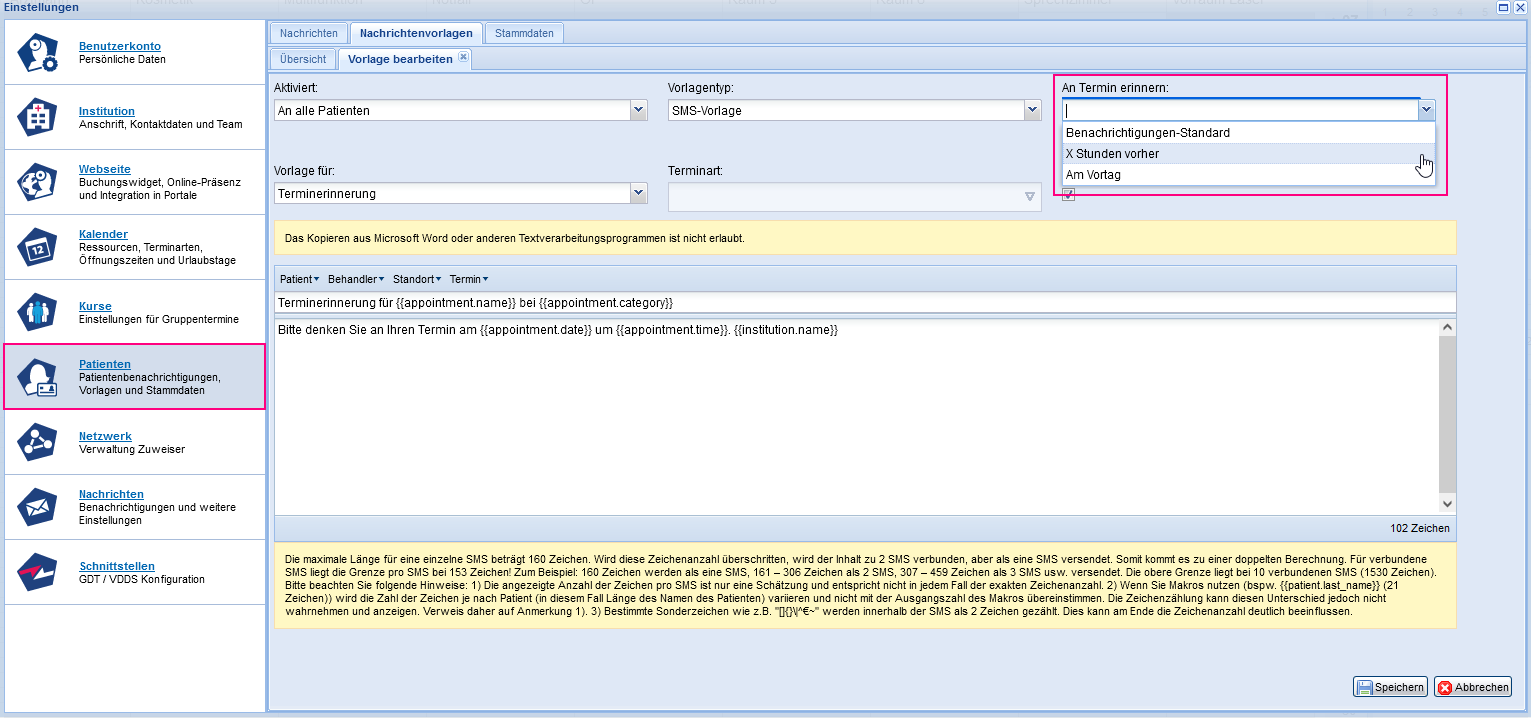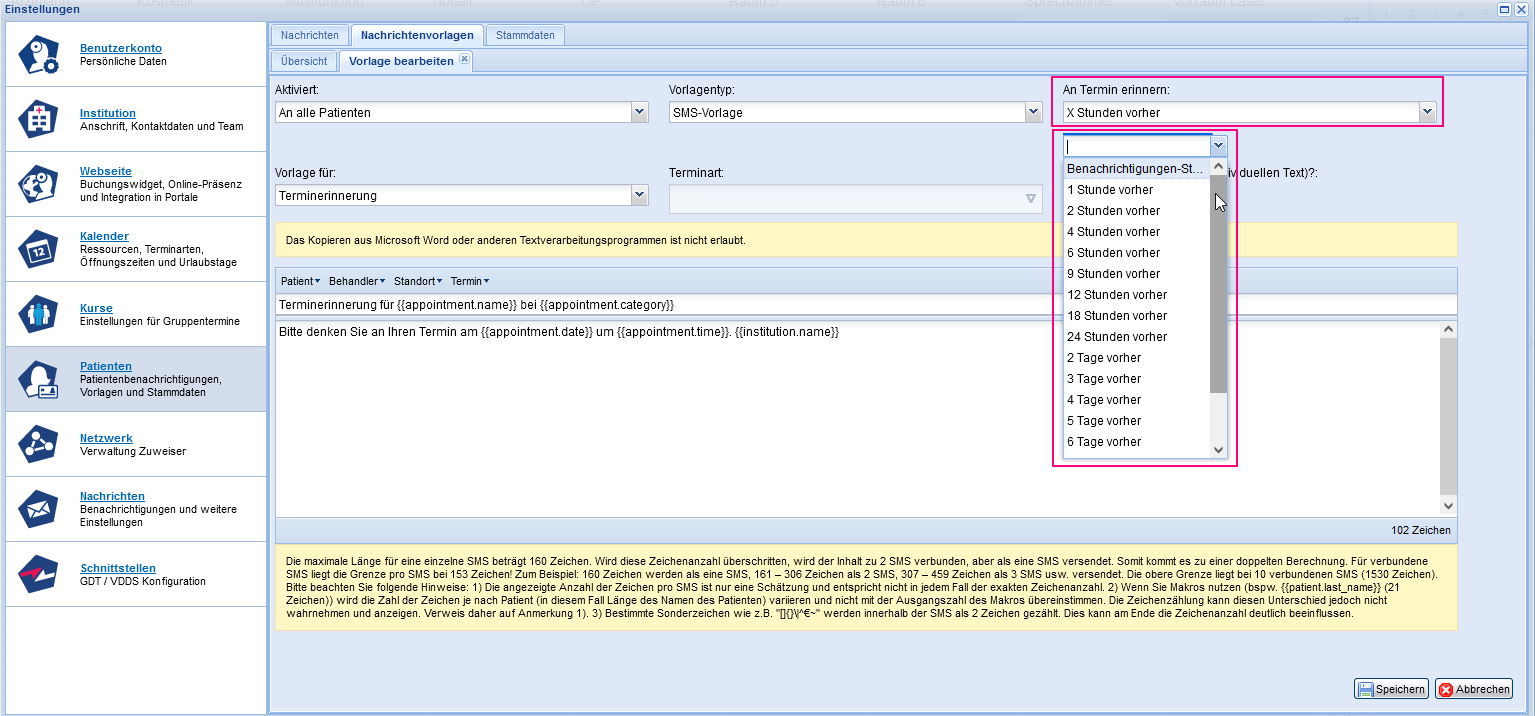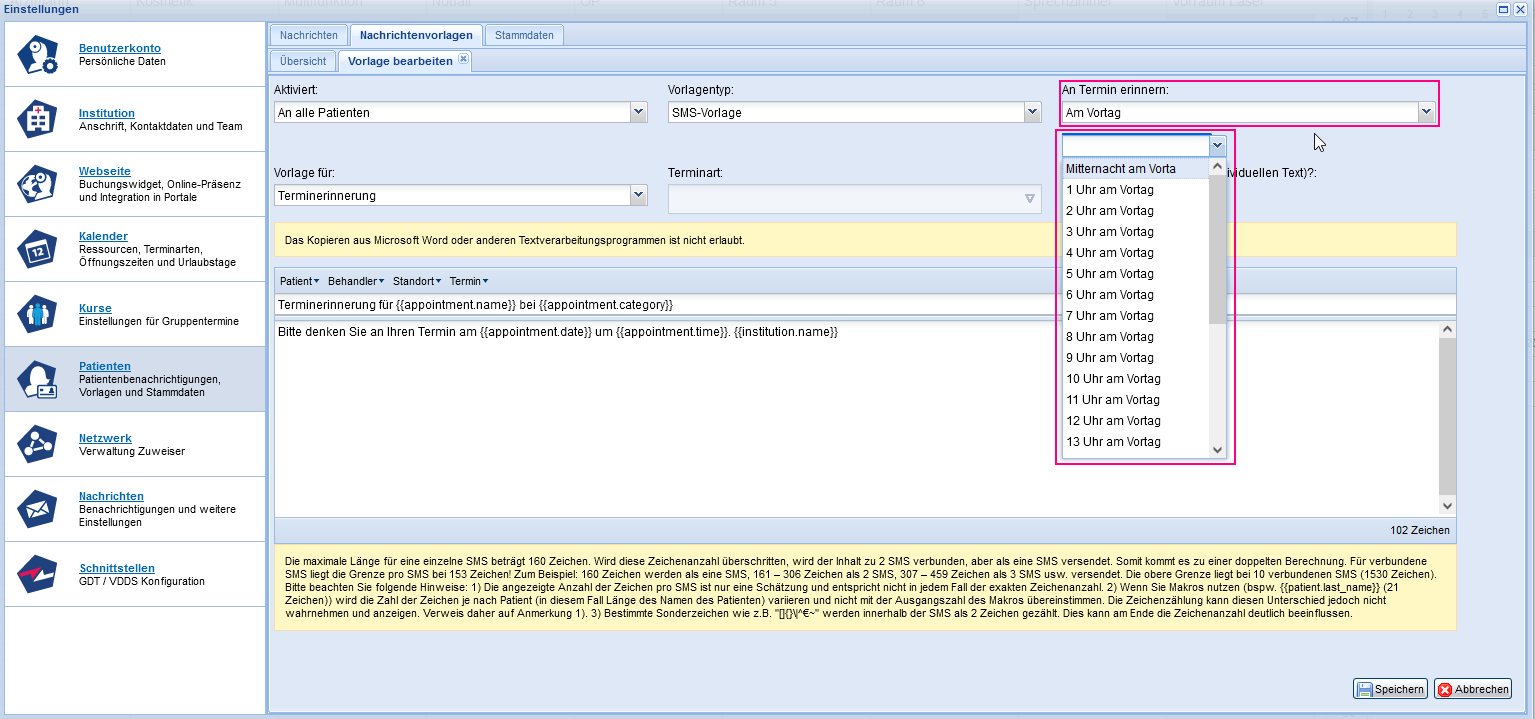samedi user manual
1.8.6 Patientenbenachrichtigungen
Wie aktiviere oder deaktiviere ich ICS-Anhänge in Terminbenachrichtigungen?
Durch eine neue Funktion in samedi können Nutzer individuell entscheiden, ob ICS-Dateien standardmäßig an Terminbenachrichtigungen per E-Mail angehängt werden sollen. Die Einstellungen gelten dann global für alle Benachrichtigungen zu Terminen.
Rufen Sie hierzu die Einstellungen Ihres samedi Accounts auf (1), klicken Sie auf Patienten (2), dann auf Nachrichten (3) und im Anschluss finden Sie im Block Allgemein die Option „ICS-Datei an Terminbenachrichtigungen anhängen“ (4). Diese können Sie individuell an- und abwählen.
In Terminbenachrichtigungen (per E-Mail) sind die Kalenderdateien nun entweder angehängt oder nicht.
a) "ICS-Datei an Terminbenachrichtigungen anhängen“ ist aktiviert
b) „ICS-Datei an Terminbenachrichtigungen anhängen“ ist deaktiviert. Nun werden keine ICS-Dateien an die Terminbenachrichtigungen angehängt.
Wie richte ich E-Mail Benachrichtigungen für online gebuchte und abgesagte Termine ein?
Um einen guten Überblick über von Patienten gebuchte und abgesagte Termine zu haben, können Sie Institutions-Mitglieder per E-Mail automatisiert über online getätigte Terminbuchungen und -absagen informieren lassen.
Wie richte ich Terminabsage und Bestätigungslinks in Patientenbenachrichtigungen ein?
Um Ihren Patienten einen noch besseren Service bieten zu können, ist es möglich Absage und Bestätigungslinks in Patientennachrichten zu implementieren.
Zusätzlich können sich Patienten mit der Self-Check-In-Funktion selbstständig auf Ihre Warteliste setzen können.
Öffnen Sie hierfür die „Einstellungen“ und wechseln Sie zu dem Reiter „Patienten“. Im Anschluss wählen Sie über „Nachrichtenvorlagen“ die gewünschte Vorlage aus, die Sie bearbeiten möchten.
Um eine neue Patientenbenachrichtigung zu erstellen, wählen Sie Neue Vorlage aus.
Besteht bereits eine gleichwertige Vorlage für eine andere Terminart, ist es auch möglich diese Vorlage zu kopieren. Dazu wählen Sie die entsprechende Vorlage an und klicken dann auf Vorlage klonen
Damit die neue Vorlage versendet wird, muss sie aktiviert werden.
Wählen Sie hier aus, ob die Benachrichtigung entweder ausschließlich an privat versicherte Patienten oder an alle Patienten (privat & gesetzlich) gesendet werden soll.
Über das Drop-Down-Menü „Termin“, können Sie die gewünschten Funktionen hinzufügen.
Die Benachrichtigungen sind immer an die Terminart gebunden, die individualisierte Benachrichtigung an Patienten ist nicht möglich.
Die Maske ist so voreingestellt, dass Sie die Benachrichtigungen für alle Terminarten übernommen werden. Möchten Sie die Benachrichtigungen für die Terminarten individualisieren, nehmen Sie das Häkchen bei Für alle Terminarten raus und wählen Sie dann im Nebenfeld Terminart die entsprechende Terminart aus.
Wählen Sie eine Stelle in der Benachrichtigung aus und fügen Sie zur Vollständigkeit noch einen Satz an dieser Stelle ein. Klicken Sie nun z.B. auf „Bestätigungs- und Absagelinks“ und der ausgewählte Link wird eingefügt.
Im Textbereich kann eine individuelle Nachricht eingegeben werden. Die geschwungenen Klammern zeigen dabei den Inhalt, welcher direkt aus den in samedi hinterlegten Datensätzen gezogen wird.
Diese können Sie über Auswahlfelder im Reiter anpassen oder ergänzen.
Vergessen Sie nicht, die fertige Vorlage zu speichern!
Der Patient erhält nun eine E-Mail mit eingefügtem Link.
Im Folgenden besteht die Möglichkeit den Termin noch einmal final zu bestätigen oder abzusagen.
Bestätigt der Patient*in den Termin, erscheint bei Ihnen im Kalender eine grüne Kugel im Termin.
Achtung: Wir empfehlen sowohl Terminbenachrichtigungen für Terminverschiebungen als auch Terminverzögerungen.
Eine Terminverzögerung bezieht sich auf eine Verschiebung innerhalb des Tages, eine Terminverschiebung bezieht sich auf die Verschiebung an einen anderen Tag. Um sicher zu gehen, dass Ihre Patient*innen benachrichtigt werden, sollten Sie beide Benachrichtigungen aktivieren.
Wie erstelle ich einen individuellen Zeitraum für Terminerinnerungen pro Nachrichtenvorlage
Das Modul Zeitraum für Terminerinnerungen pro Nachrichtenvorlage bietet Ihnen die Möglichkeit den Zeitraum für das Versenden der Terminerinnerungen für die jeweilige Nachrichtenvorlage individuell zu bestimmen.
Zeitraum für die Terminerinnerung pro Nachrichtenvorlage bestimmen
Wenn Sie den Zeitraum für die Terminerinnerung der jeweiligen Nachrichtenvorlage einstellen möchten, gehen Sie auf:
1.) Einstellungen
2.) Patienten
3.) Nachrichtenvorlagen
4.) Vorlage bearbeiten (Doppelklick auf die jeweilige Nachrichtenvorlage)
5.) Vorlage für: Terminerrinerung auswählen
6.) Klicken Sie auf das Dropdown-Menü “An Termin erinnern:”
Indem Sie auf “An Termin erinnern:” klicken haben Sie die Möglichkeit zwischen zwei Optionen zu wählen. Sie können die Benachrichtigung beliebige Stunden vor dem Termin oder an einem festen Zeitpunkt am Vortag an Ihre Patient*innen versenden. Belassen Sie die Enstellungen bei “Benachrichtigungen-Standard” im Dropdown-Menü, wird auf die allgemeinen Einstellungen für Nachrichtenvorlagen zurückgegriffen.
Entscheiden Sie sich für eine Terminerinnerung “X Stunden vorher”, erscheint ein Dropdown-Menü mit einer Auswahl an Zeiträumen, je nachdem wieviele Stunden, Tage oder Wochen früher Sie die Terminerinnerung versenden möchten.
Wenn Sie die Einstellung “Am Vortag” wählen, haben Sie die Möglichkeit eine bestimmte Uhrzeit am Vortag für die Benachrichtigung auszuwählen.
Um die getroffenen Einstellungen zu sichern klicken Sie bitte anschließend auf das Speichern-Button.
samedi GmbH | Rigaer St. 44, 10247 Berlin | www.samedi.de
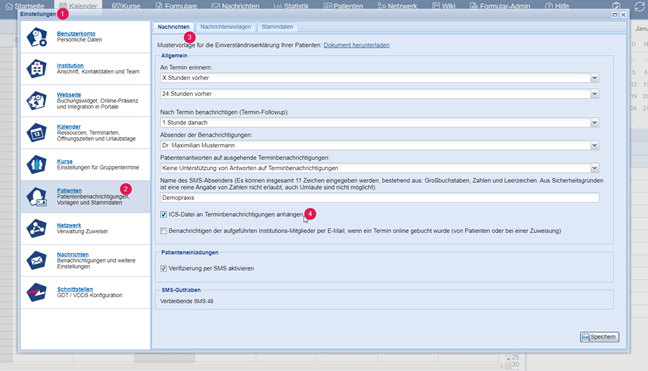
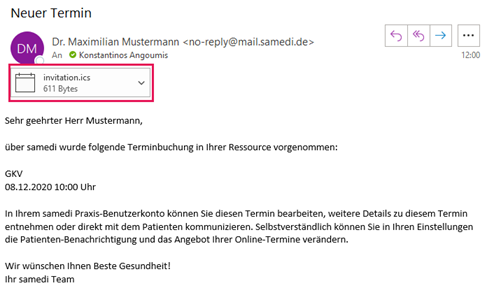
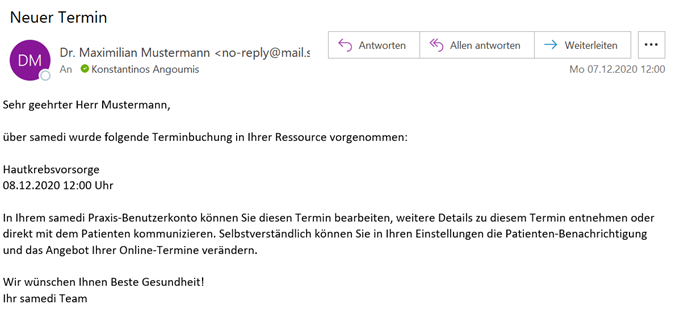
%20-%20Online-Terminbuchung%20f%C3%BCr%20Patienten%20und%20Vernetzung%20.png?version=1&modificationDate=1644857930260&cacheVersion=1&api=v2)